Hoe Siri's stem, accent, geslacht en taal te veranderen

De meesten van ons kennen Siri als een Amerikaanse vrouwelijke stem. Wat je misschien niet beseft, is dat je Siri daadwerkelijk kunt veranderen om een ander accent, geslacht en taal te hebben.
Als je hebt aangenomen dat dit de enige manier is waarop "zij" werkt, weet dan dat Siri ook komt met man en vrouw, Britse en Australische accenten op iPhone en iPad, en als je het op macOS hebt gebruikt, bevat Siri extra vrouwelijke Ierse en Zuid-Afrikaanse accenten.
Siri wijzigen op iOS 10
Om toegang te krijgen tot Siri's opties op iOS 10, eerst open de Instellingen en tik vervolgens op "Siri".
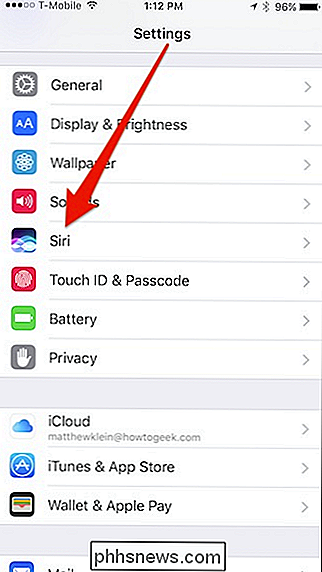
Tik vervolgens op "Siri Voice", die u hier standaard "American (Female)" ziet.
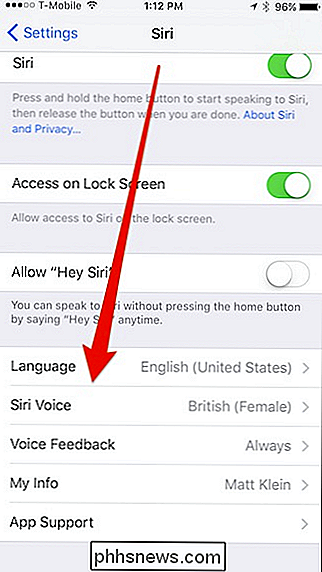
In de Siri Voice-opties kunt u kiezen tussen Amerikaans, Australisch en Brits. Onder de accenten kun je Siri een mannelijk of vrouwelijk geslacht toewijzen.
Het nieuwe accent of geslacht gaat in zodra je verbinding hebt met wifi en de nieuwe stem is gedownload.
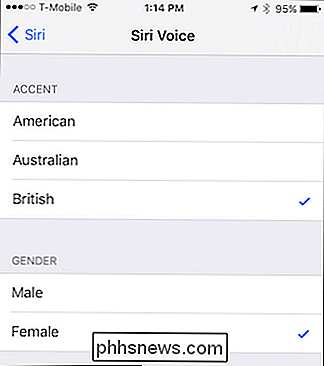
Als je Siri's wilt wijzigen taal, ga dan gewoon terug naar een scherm en tik op de "Taal" -optie.
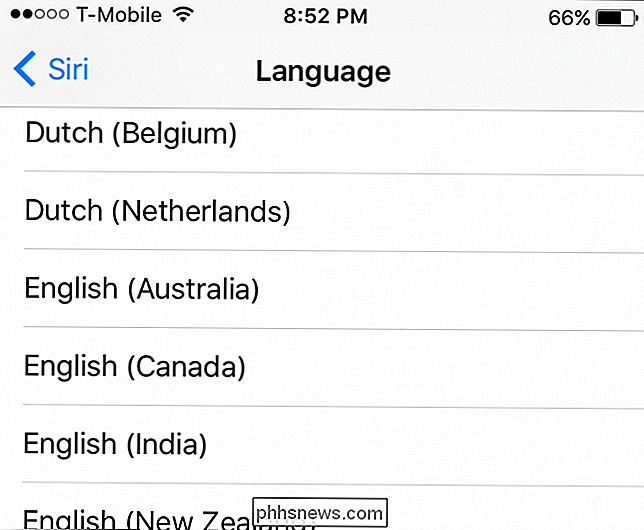
Als je niet om je nieuwe Siri-instelling geeft, ga je gewoon terug en verander je het naar iets anders.
Het accent van Siri op macOS veranderen Sierra
Op macOS zijn de opties van Siri toegankelijk via de Systeemvoorkeuren.
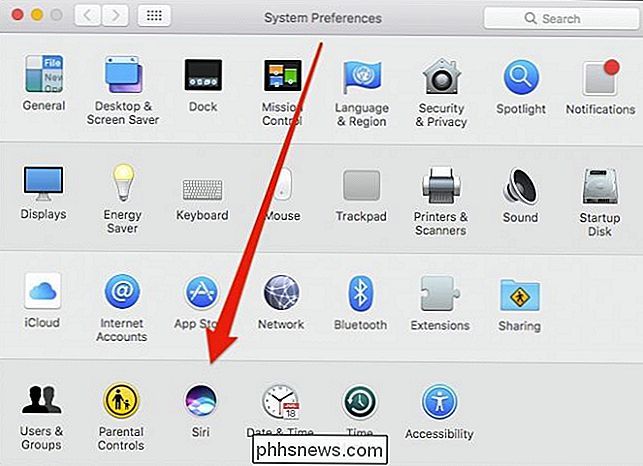
De bovenste optie in de Siri-opties van macOS is het taalmenu.
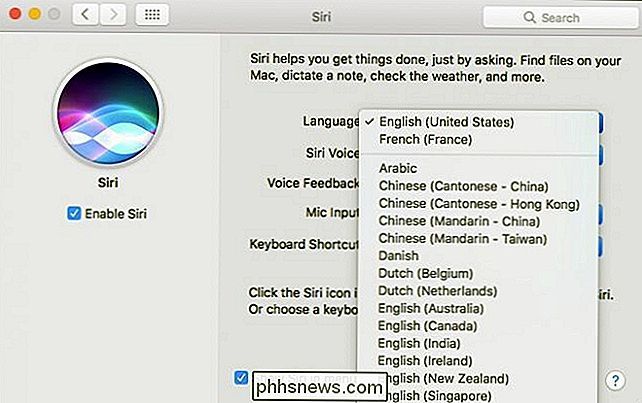
Naast de Amerikaanse, Australische en Britse accenten die te vinden zijn op iOS 10, je kunt je Siri ook laten spreken met een vrouwelijk Iers of Zuid-Afrikaans accent.
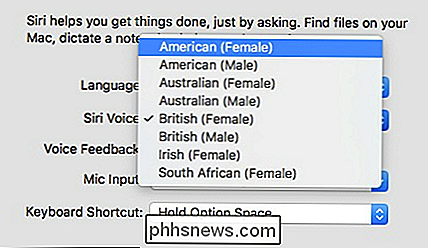
Nadat je Siri's accent, geslacht of taal hebt gewijzigd, lijkt het alsof je een hele nieuwe persoonlijke assistent hebt.
Dus de volgende keer dat een vriend hoort je Siri aanwijzingen geven in een Britse vrouwelijke of Australische mannelijke stem, je kunt indruk op hen maken met je Siri-kennis en ze laten zien hoe het te doen op hun iPhone of Mac.

Voorkomen dat een muis of USB-apparaat Windows uit de slaapstand ontwaakt
Een van de beste energiebeheermogelijkheden in Windows is de slaapmodus, een handige manier om energie te besparen en de slijtage van uw pc-hardware te verminderen terwijl deze niet wordt gebruikt. Normaal gesproken zijn uw muis en toetsenbord standaard ingesteld om Windows uit de slaapstand te halen

Waarom zou u Rise of the Tomb Raider (en andere pc-games) van Windows Store
Microsoft concurreert met Steam. Voor $ 60 kun je Rise of the Tomb Raider krijgen via de Windows Store of Steam. Maar de Windows Store-versie van het spel is erger en het nieuwe app-platform van Microsoft is de schuldige. Het is nog niet klaar voor krachtige games. Er is geen probleem met het kopen van Candy Crush Saga of andere eenvoudige mobiele games uit de Windows Store.



